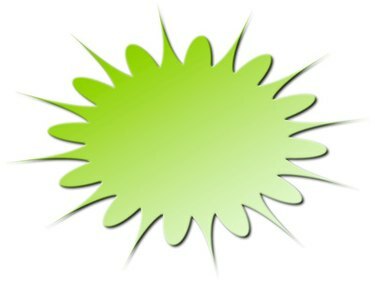
Os programas gráficos FlexiSIGN ajudam você a criar logotipos para seus negócios e outros projetos.
Produzido pela SA International, FlexiSign é um software de design de sinalização com editor de desktop e recursos de desenho. O software apresenta barras de ferramentas para personalizar seu desenho, incluindo ferramentas de forma, ferramentas de texto e ferramentas de linha. FlexiSIGN vem em uma versão Pro, uma versão Expert, uma versão Print & Cut, uma versão Letter e uma versão Designer. Este tutorial é uma introdução aos recursos básicos do FlexiSIGN ao iniciar um novo projeto de design.
Passo 1
Clique em "Iniciar", "Todos os programas" e "FlexiSIGN" para abrir o FlexiSIGN. Clique em “Arquivo” no menu e selecione “Novo”.
Vídeo do dia
Passo 2
Clique nas formas de ferramenta “Retângulo”, “Oval” ou “Círculo” na barra de ferramentas. Clique e arraste pela tela principal para criar a forma. Clique em “Exibir” no menu “Arquivo” e clique em “Central de Desenho” para alterar as propriedades do objeto.
etapa 3
Clique na guia "Documento" na Central de desenho para alterar o tamanho do desenho e a cor de fundo. Clique na guia "Margens" para alterar as margens do desenho e clique na guia "Tamanho" para alterar o tamanho e a posição.
Passo 4
Adicione texto ao seu desenho clicando na ferramenta "Texto horizontal" ou "Texto vertical". Centralize o mouse no desenho, clique e digite o texto.
Etapa 5
Desenhe linhas retas ou curvas. Clique na ferramenta "Caminho de Bézier", clique no desenho onde deseja que a linha comece e clique onde deseja que a linha termine. Uma linha aparece. Adicione linhas adicionais, se desejar, para desenhar formas poligonais.
Etapa 6
Imprima o seu desenho clicando no menu "Arquivo" e, em seguida, clicando em "RIP e imprimir". Defina as propriedades no Caixa de diálogo "RIP e impressão" e clique em "Enviar" para enviar o projeto para a fila do Gerenciador de produção para impressão.



